Xiaomi прави добри рутери. Характеристики, цена, външен вид - в това отношение всичко е наред. Но проблемът с настройките. Имам предвид китайски, добре, в най-добрия, английски на уеб интерфейса и някои трудности с настройките на връзката чрез PPTP и L2TP протоколи, които се използват от някои популярни интернет доставчици (например Beeline). Можете да конфигурирате PPPoE без никакви проблеми (за Rostelecom, Dom.ru и др.). В тази статия ще ви покажа как да настроите Xiaomi Mi Wi-Fi Router 3. В моя случай това е международна версия, което означава, че настройките са на английски, а не на китайски. Вече написах инструкции за настройка на Xiaomi mini WiFi рутер и така всички настройки там бяха на китайски. Ако вашият Mi Wi-Fi Router 3 има уеб интерфейс и на китайски,след това можете да гледате инструкциите за настройка на модела Mini (чрез връзката по-горе).
Има много въпроси относно настройката на IPTV на Xiaomi Mi Wi-Fi Router 3 за Rostelecom и други доставчици. IPTV през този рутер не може да бъде конфигуриран по никакъв начин. В родния фърмуер точно това е същото. Ако искате да гледате IPTV през Mi Router 3, тогава трябва да го флашнете с фърмуера на Padavan.
Нека се пристъпим към бизнеса - свързваме рутера. Необходимо е само да включим захранването и да го включим в контакта. Свързваме интернет към порта WAN (той е подчертан в синьо). Ще въведем мрежов кабел от доставчика или от ADSL модеми. Ако имате компютър или лаптоп с LAN порт и мрежов кабел (който не е включен в маршрутизаторите на Xiaomi), можете да свържете компютъра / лаптопа чрез кабел. Поне за настройка, тогава можете да го изключите. Разбрах го така: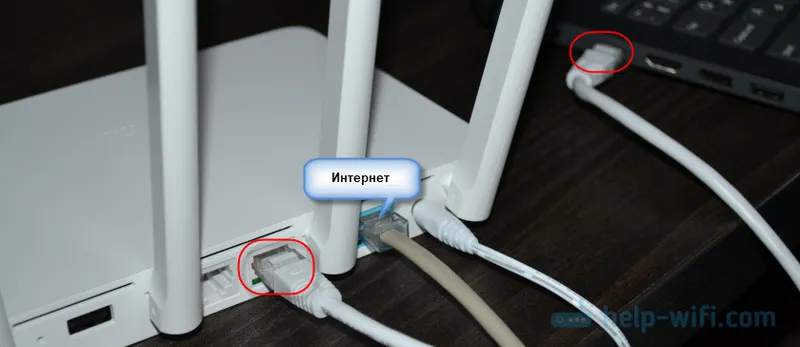
Ако нямате кабел, няма начин да свържете компютър към Mi Wi-Fi Router 3 чрез LAN, а след това просто свържете устройството си чрез Wi-Fi. Тя може да бъде не само компютър, но и смартфон или таблет. В този случай ние свързваме само интернет и захранване към рутера.

Веднага щом включите рутера, той ще разпространи отворена Wi-Fi мрежа, наречена "Xiaomi_ ....". Свържете се с него.
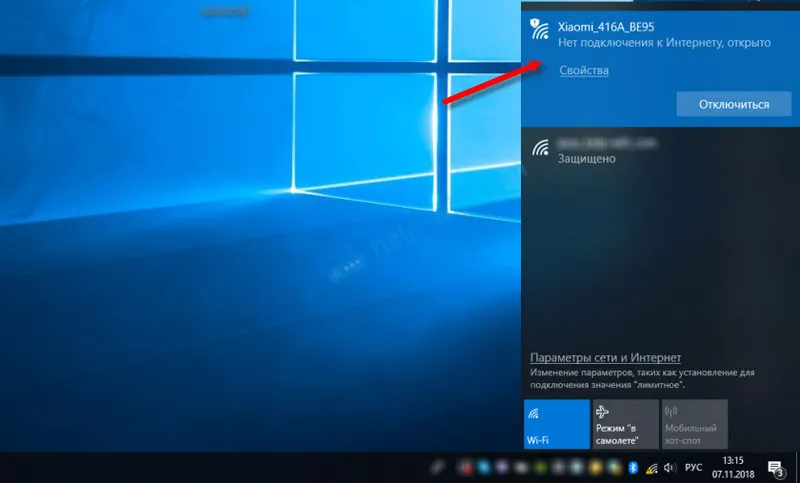
Връзката може да бъде без достъп до Интернет - няма голяма работа. Основното е, че нашето устройство е свързано към рутер. Ако устройството има други активни интернет връзки, изключете ги.
Ако на този етап се сблъскате с проблем, когато Wi-Fi мрежата, разпространявана от Xiaomi Mi Router 3, е защитена с парола или има общо име, тогава трябва да извършите фабрично нулиране. Натиснете нещо остро на бутона "Нулиране". Задръжте за 5 секунди. Индикаторът ще мига жълто и настройките ще бъдат върнати до фабричните настройки по подразбиране. Изчакайте рутера да се стартира. Повече информация по тази тема можете да намерите тук.Бърза настройка на Xiaomi Mi Wi-Fi Router 3
Отворете браузъра си и отидете на miwifi.com или 192.168.31.1 . В отделна статия вече ви казах как да отворите настройките на рутер Xiaomi.
Кликнете върху бутона „Съгласен“.

Тогава може да се появи прозорец (или може да не се появи), в който трябва да изберете режим на работа. Има два от тях: рутер и ретранслатор. Нуждаем се от първия режим "Режим (Настройка на WiFi мрежа)". Ако искате да конфигурирате вашия Mi Wi-Fi Router 3 в режим на ретранслатор, тогава вижте статията: Xiaomi рутер като повторител.
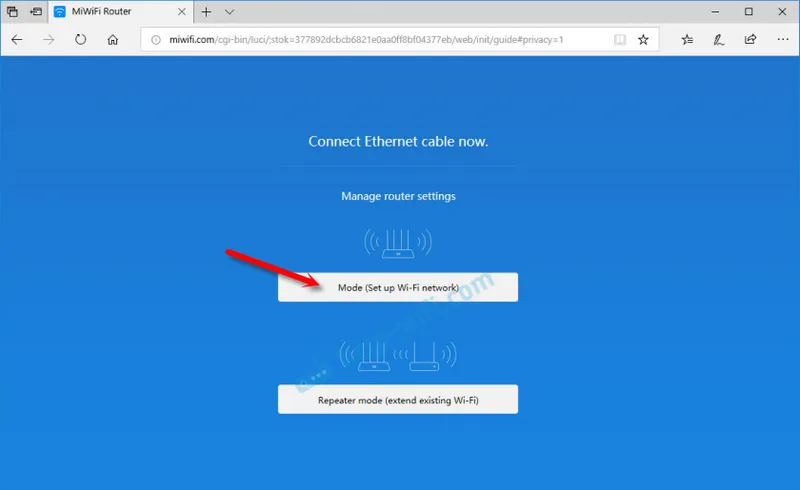
В следващия прозорец трябва да зададете името на Wi-Fi мрежата (една за диапазони 2,4 GHz и 5 GHz) и парола.
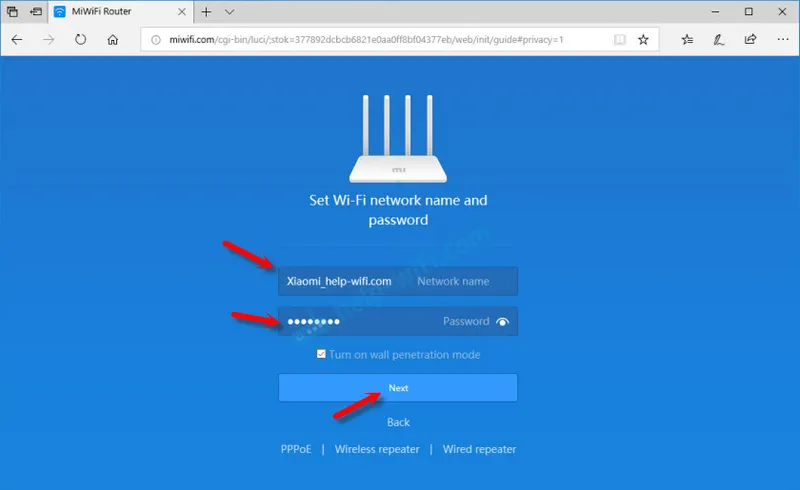
Отметка до елемента „Включване на режим на проникване“ означава, че ще бъде зададена максималната мощност на предавателя на Wi-Fi мрежата. Ако премахнете отметката от кутията, маршрутизаторът ще зададе балансиран режим на безжичната мрежа.
Ако вашият доставчик използва типа PPPoE връзка , тогава на този етап можете да кликнете върху „PPPoE“ в долната част, да зададете потребителското име и паролата (дадени от доставчика) и да продължите конфигурирането.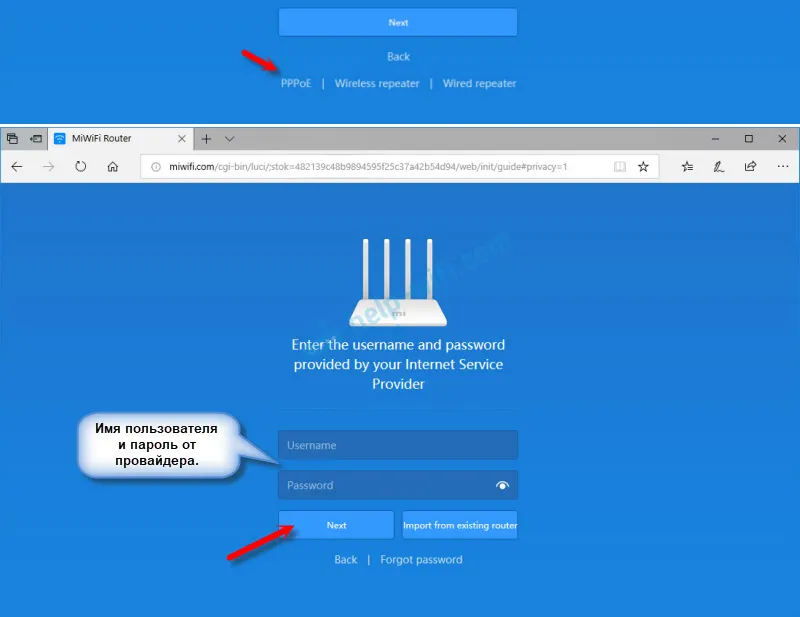
По-късно тези настройки могат да бъдат зададени / променени в уеб интерфейса.
След това трябва да изберете местоположението на рутера и да зададете администраторската парола. Тази парола ще трябва да бъде въведена всеки път, когато въведете настройките на вашия рутер Xiaomi 3.
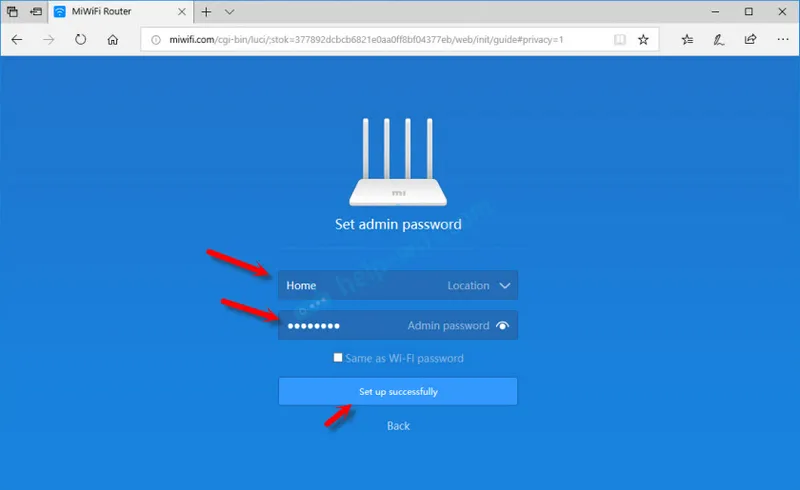
Рутерът ще запази настройките и рестартира.
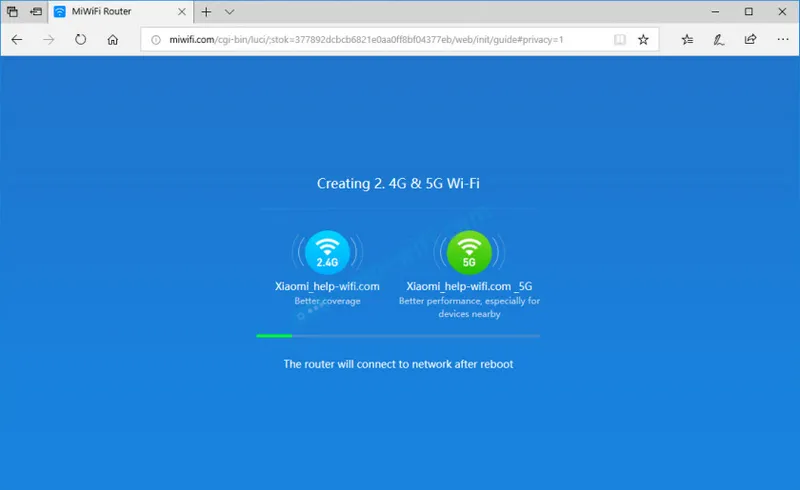
Трябва да се свържем отново с Wi-Fi мрежата, тъй като сменихме името му и зададохме парола.
След като се свържете отново с маршрутизатора, можете да се върнете към настройките на miwifi.com (или 192.168.31.1). Или кликнете върху бутона "Администратор на рутера".
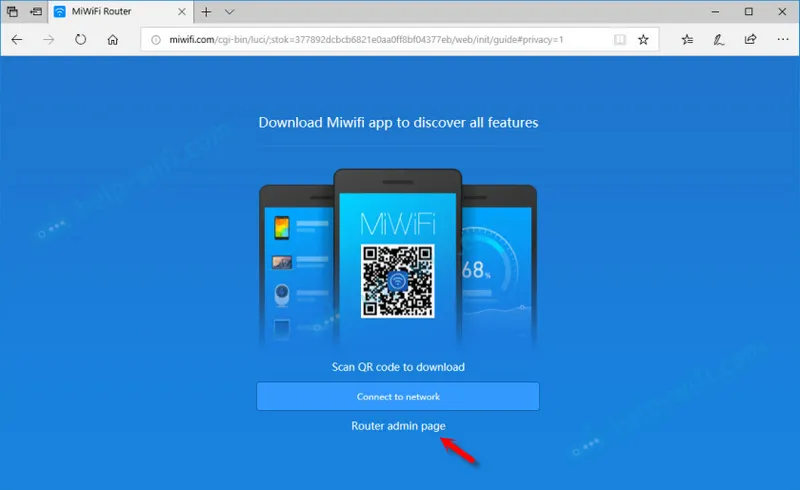
Уеб интерфейсът ще се отвори.
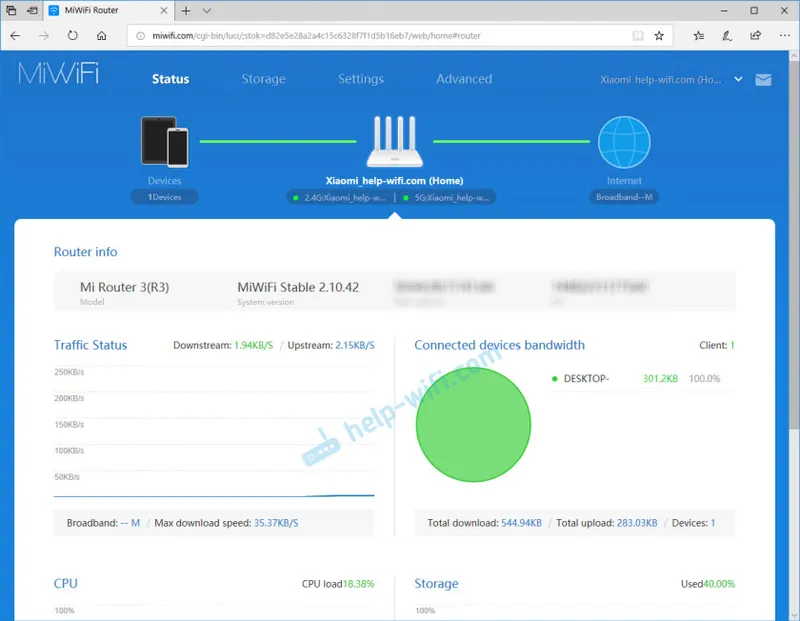
Ако Интернет през рутера работи на всички устройства, той показва в уеб интерфейса, че има интернет връзка (както имам на екрана по-горе), настройката е завършена. Ако интернет не работи чрез Xiaomi Mi Wi-Fi Router 3, тогава трябва да проверите параметрите на връзката към доставчика. Сега ще ви покажа как да промените настройките на PPPoE и да конфигурирате L2TP връзка с Интернет.
Конфигуриране на PPPoE връзка на Mi Wi-Fi Router 3
Ако не сте посочили настройките на PPPoE (този тип връзка се използва от Dom.ru и Rostelecom) по време на първата конфигурация на рутера или трябва да промените тези параметри, след това в уеб интерфейса отидете в секцията "Настройки" - "Настройки на мрежата".
Изберете „PPPoE“ от списъка и въведете вашето потребителско име и парола (можете да ги проверите при вашия доставчик или да погледнете в споразумението за интернет връзка). Запазете настройките.
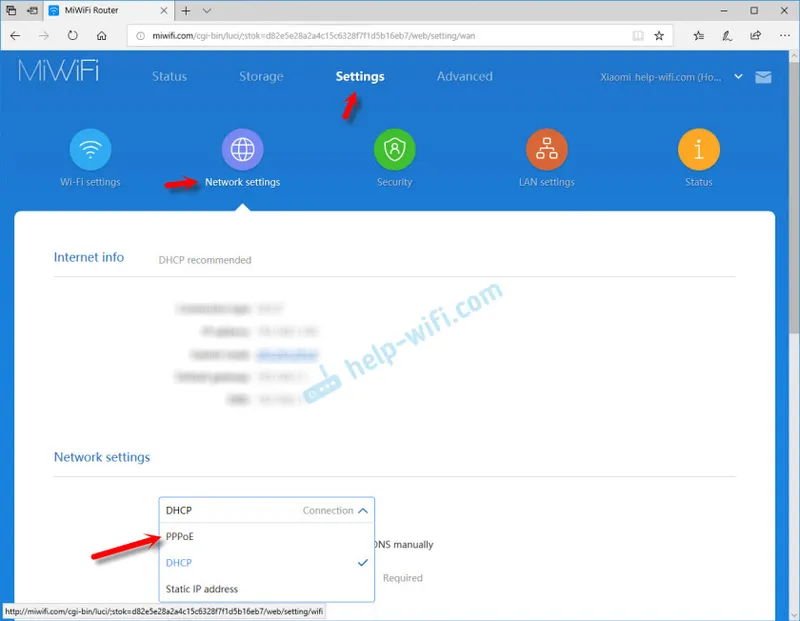
Нашият Xiaomi Mi3 трябва да се свърже към Интернет чрез PPPoE протокол. При условие, че сте посочили правилно всички настройки и няма ограничение от страна на доставчика.
Настройка на PPTP и L2TP (Beeline) връзка на рутер Xiaomi Mi3
В настройката „Настройки на мрежата“ трябва да оставите типа връзка DHCP.
Също така трябва да създадем тунел L2TP. Това може да се направи в секцията „Разширено“ - „VPN“.
Кликнете върху бутона "Добавяне на услуга".
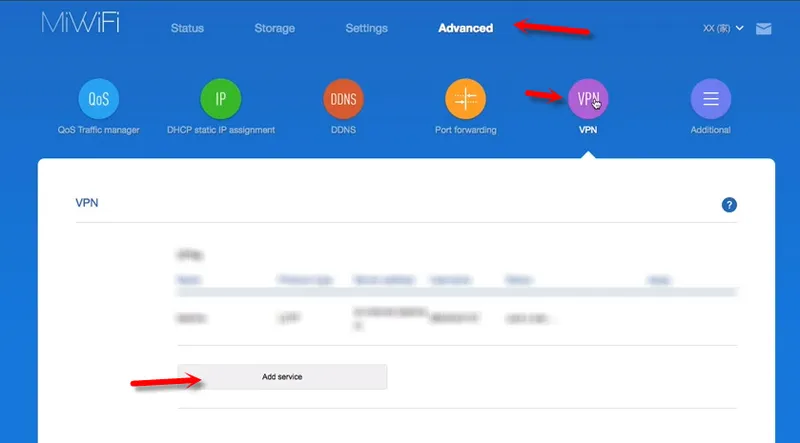
Трябва да посочите име за връзката. Можете да напишете името на вашия доставчик там. Например "билайн". След това изберете типа връзка (протокол): L2TP или PPTP (за Beeline - L2TP). Посочваме адреса на сървъра (например tp.internet.beeline.ru). Е, остава да зададете потребителското име и паролата. Важно: името на сървъра, потребителското име и паролата се предоставят от интернет доставчика.
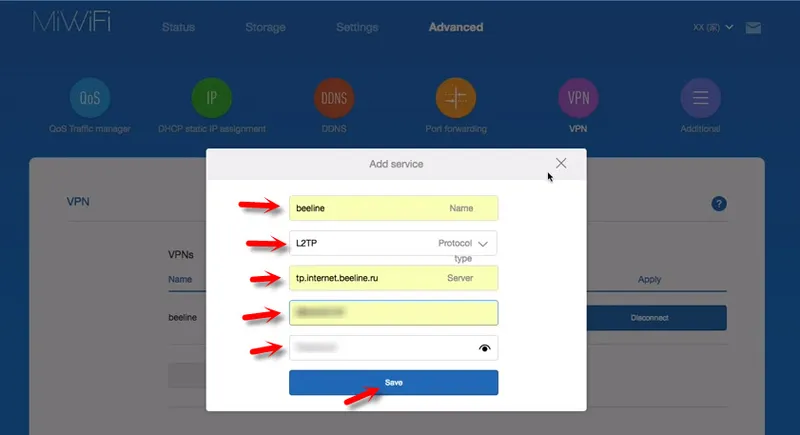
Не забравяйте да запазите настройките, като кликнете върху бутона „Запазване“.
Ще се появи връзка. Просто трябва да кликнете върху бутона "Свързване" и рутерът ще се свърже към Интернет (ако сте посочили правилно всички параметри).
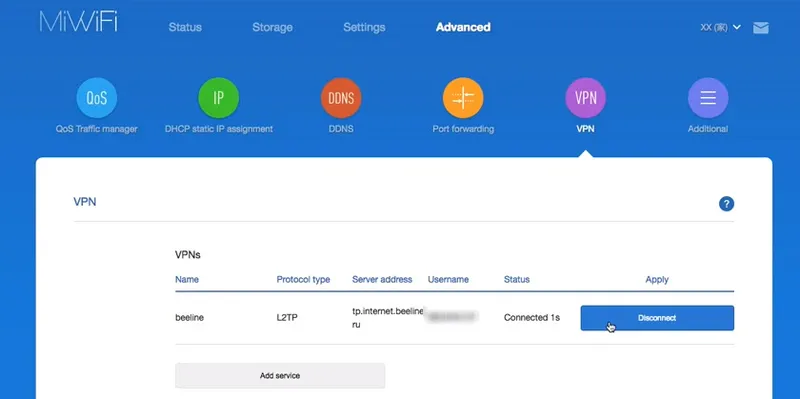
Всичко е готово! Интернет връзка може да се използва!
Настройка на Wi-Fi мрежа
Можете да промените настройките на безжичната мрежа в секцията "Настройки" - "Настройки на WiFi".
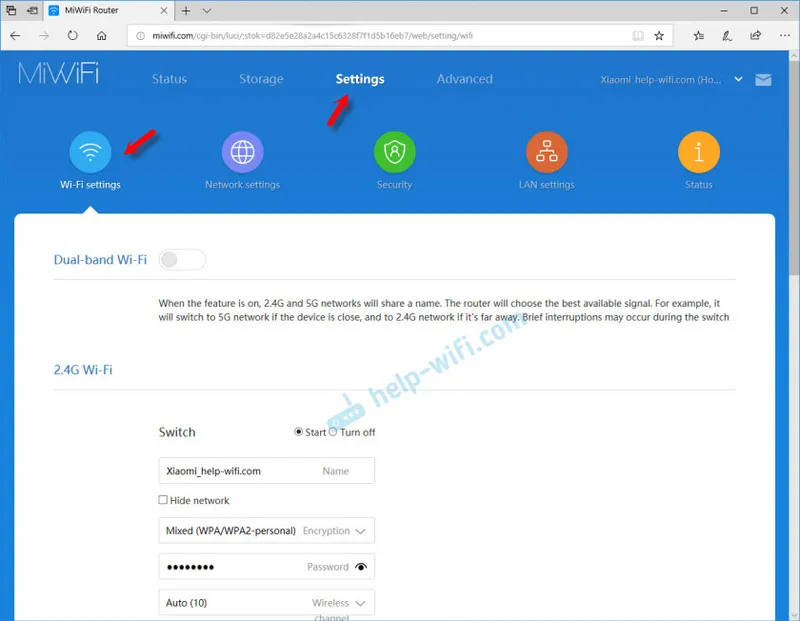
Там можете отделно да промените настройките на Wi-Fi за мрежата във всяка лента (2.4 GHz и 5GHz). Можете да промените името на мрежата (SSID), типа на защитата, паролата, Wi-Fi мрежовия канал.
Ако все още имате въпроси относно настройката на Xiaomi Mi Wi-Fi Router 3, попитайте ги в коментарите под тази статия.


